Heim >Software-Tutorial >Bürosoftware >So fügen Sie automatische Nummerierung oder fortlaufende Nummern in Word-Tabellen ein
So fügen Sie automatische Nummerierung oder fortlaufende Nummern in Word-Tabellen ein
- WBOYWBOYWBOYWBOYWBOYWBOYWBOYWBOYWBOYWBOYWBOYWBOYWBnach vorne
- 2024-03-20 09:30:081701Durchsuche
Der PHP-Editor Xiaoxin zeigt Ihnen, wie Sie die automatische Nummerierung oder das Einfügen von Seriennummern in Word-Tabellen implementieren. In Word-Tabellen können Sie durch automatische Nummerierung oder fortlaufende Nummern Daten einfach verwalten und organisieren und die Arbeitseffizienz verbessern. Mit einfachen Einstellungen können Sie eine automatische Nummerierung oder fortlaufende Nummerierung in Word-Tabellen implementieren und so Ihre Arbeit komfortabler und effizienter gestalten. Als nächstes lernen wir, wie man automatische Nummern oder Seriennummern in Word-Tabellen einfügt!
1. Erstellen Sie zunächst ein Word-Dokument und fügen Sie eine Tabelle ein.
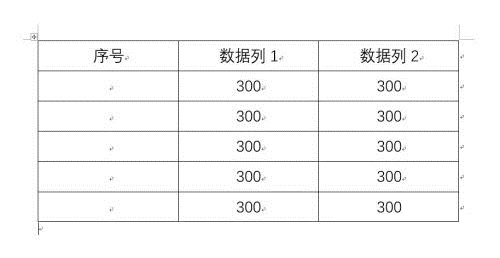
2. Wählen Sie die Spalte oder Zelle aus, in die Sie automatische Seriennummern oder Nummern einfügen möchten.
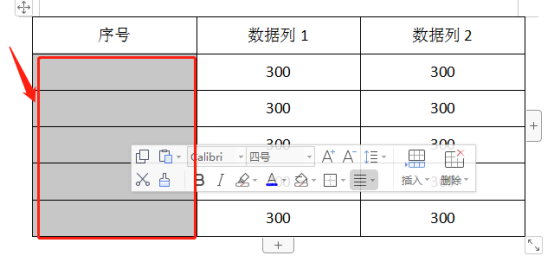
3. Klicken Sie auf „Start“ – „Nummer“.
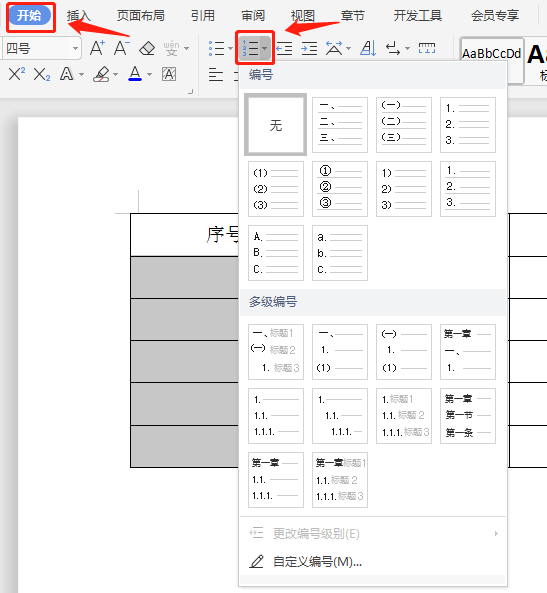
4. Wählen Sie eine der Stilnummern.
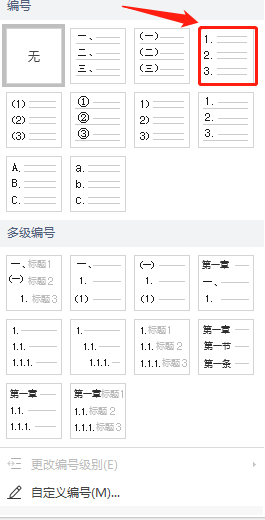
5. Die ausgewählte automatische Seriennummer wird automatisch eingefügt.
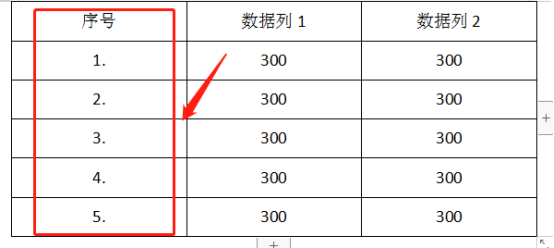
6. Wenn in der Liste kein erforderlicher Stil vorhanden ist, können Sie auf „Nummerierungsstil anpassen“ klicken, um das Nummerierungsformat selbst zu entwerfen.
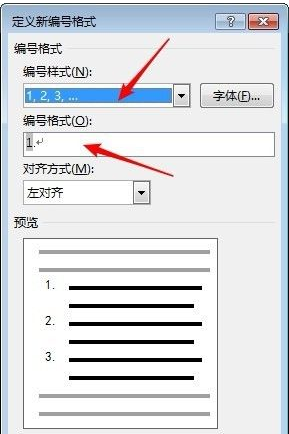
Der obige Vorgang ist die Methode, die Ihnen der Editor zum Einfügen automatischer Nummerierungen oder fortlaufender Nummern in Worttabellen mitgeteilt hat. Nachdem Sie diese Methode erlernt haben, müssen Sie sie nicht einzeln manuell eingeben, was spart Geben Sie jedem viel Zeit. Hier können Sie die Nummer oder Seriennummer auswählen, die Sie benötigen. Wenn Sie diese nicht mögen, können Sie die Nummer oder Seriennummer auch anpassen, sodass die Wortsoftware für alle sehr durchdacht ist .
Das obige ist der detaillierte Inhalt vonSo fügen Sie automatische Nummerierung oder fortlaufende Nummern in Word-Tabellen ein. Für weitere Informationen folgen Sie bitte anderen verwandten Artikeln auf der PHP chinesischen Website!
In Verbindung stehende Artikel
Mehr sehen- Wie kann das Problem des unvollständigen Ausdrucks in der Word-Vorschau gelöst werden?
- Wie kann das Problem gelöst werden, dass nach der Wortnummer zu viele Leerzeichen stehen?
- So implementieren Sie die automatische Nummerierung in CAD
- So fügen Sie einen Titel in Word ein
- So drucken Sie eine Excel-Tabelle auf ein Blatt Papier

